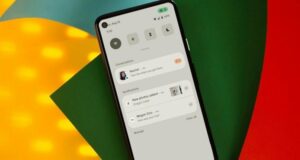Новый браузер Microsoft Edge, построенный на базе Chromium, регулярно получает новые функции и улучшения, которые делают его более привлекательным и конкурентоспособным продуктом. Несколько дней назад пользователи Edge получили возможность создания собственных тем оформления, а теперь стало известно о появлении поддержки синхронизации истории и вкладок между версиями обозревателя для Android и Windows.
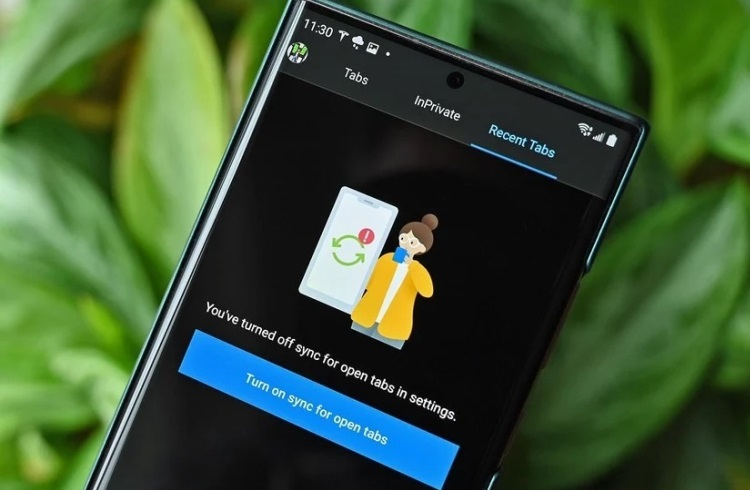
Изображение: Windows Central
Источник говорит о том, что возможность синхронизации вкладок была замечена в бета-версии Edge для платформы Android. Речь идёт об Edge 45.11.24.5118, в котором также появилась поддержка синхронизации истории посещений между разными версиями обозревателя. Отмечается, что на данном этапе новые функция находятся на этапе тестирования, поэтому их появление в бета-версии браузера может осуществляться постепенно. Это означает, что синхронизация вкладок и истории в настоящее время может быть доступна не всем пользователям программного продукта.
Отметим, что обозреватель Microsoft уже поддерживает синхронизацию некоторых типов контента, в том числе избранного и сохранённых учётных данных. В мобильной версии браузера также есть возможность отправки открытой вкладки на компьютер, но синхронизация вкладок позволит быстрее передавать все открытые на смартфоне веб-страницы на ПК. Синхронизация истории является полезным дополнением, поскольку с её помощью пользователи смогут открыть на ПК, например, какую-либо недавно просматриваемую на мобильном устройстве страницу, даже если там она уже была закрыта.
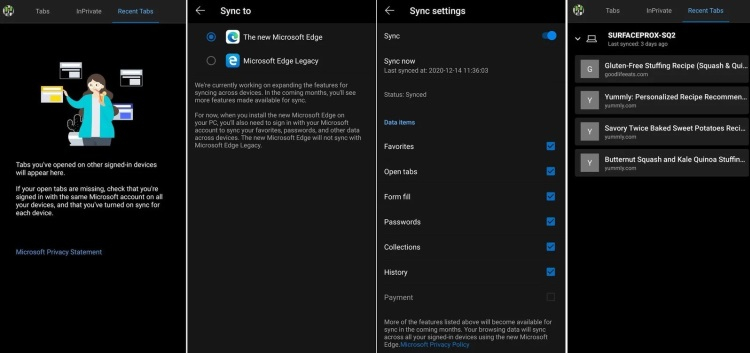
Изображение: Windows Central
На данном этапе синхронизация вкладок и истории доступна только в бета-версии Edge для платформы Android. Когда она может появиться в стабильной версии браузера, пока неизвестно.
Источник: